Betulkan pendaftaran perkhidmatan hilang atau ralat rasuah pada Windows 10 [diselesaikan]
![Betulkan pendaftaran perkhidmatan hilang atau ralat rasuah pada Windows 10 [diselesaikan]](https://ilinuxgeek.com/storage/img/images_5/fix-service-registration-is-missing-or-corrupt-error-on-windows-10-[solved]_2.png)
- 3818
- 830
- Daryl Wilderman
Ralat Rasuah Pendaftaran Perkhidmatan adalah perkara biasa bagi banyak pengguna ketika mereka mengemas kini Windows di komputer mereka. Ralat ini berlaku apabila anda menjeda memuat turun kemas kini atau muat turun gagal kerana masalah rangkaian. Ralat ini juga ditunjukkan sebagai ralat 0x8024402C. Ralat ini bermaksud anda mempunyai beberapa fail yang rosak di komputer anda yang menghalang pengemaskinian tingkap. Oleh itu, anda perlu mengeluarkan fail tersebut untuk mengeluarkan ralat ini dan mengemas kini Windows anda.
Ini adalah beberapa kaedah yang akan membantu anda mencapai penyelesaian untuk kesilapan ini.
Isi kandungan
- Penyelesaian 1 - Periksa perkhidmatan Windows
- Penyelesaian 2 - Jalankan arahan dalam arahan arahan
- Penyelesaian 3 - Padam nilai pendaftaran
- Penyelesaian 4 - Imbas untuk fail yang rosak melalui command prompt.
Penyelesaian 1 - Periksa perkhidmatan Windows
Perkhidmatan tetingkap adalah proses penting yang harus selalu berjalan lancar untuk melicinkan komputer. Terdapat beberapa perkhidmatan yang dihentikan dan disebabkan oleh rasuah pendaftaran perkhidmatan atau hilang boleh berlaku.
Langkah 1 - Tekan Tingkap dan R Bersama untuk membuka kotak lari. Jenis perkhidmatan.MSC dan tekan Enter.
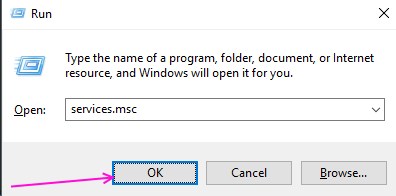
Langkah 2 - Cari Perkhidmatan Kemas Kini Windows dari senarai perkhidmatan dan klik dua kali untuk dibuka sifat.
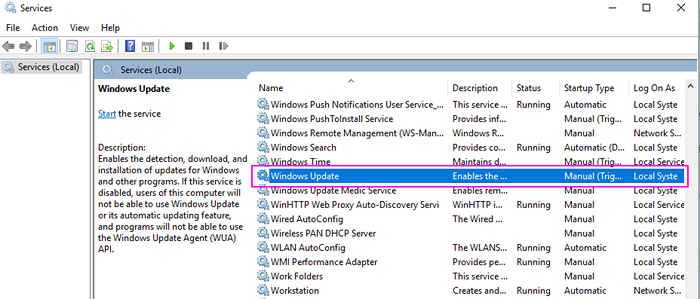
Langkah 3 - Periksa status perkhidmatan jika ia berkata berhenti kemudian klik pada Mula butang untuk menukar status untuk berjalan.
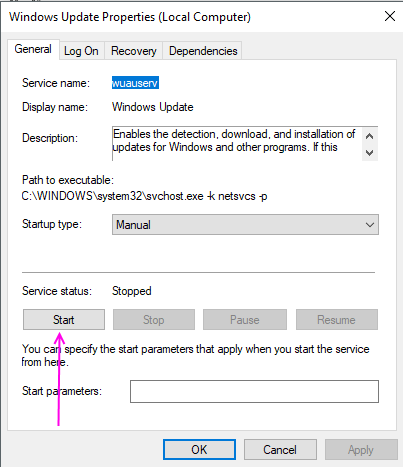
Langkah 4 - Pilih Automatik Dari menu drop-down dalam pilihan jenis permulaan. Klik OK.
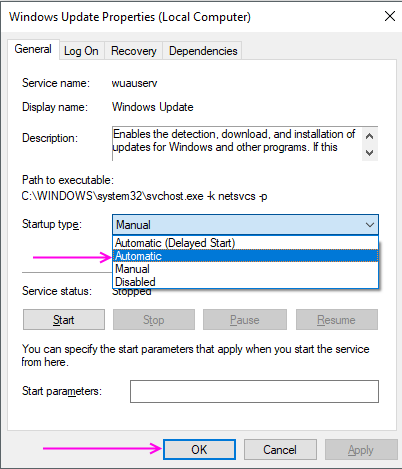
Langkah 5 - Cari Perkhidmatan pemindahan pintar latar belakang dalam senarai perkhidmatan dan ulangi langkah 3 dan 4 untuk perkhidmatan ini.
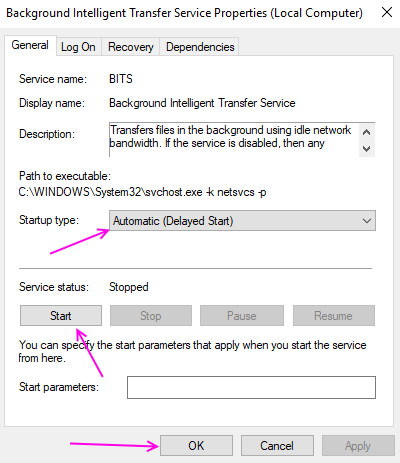
Langkah 6 - Cari Perkhidmatan Kriptografi dan ulangi langkah 3 dan 4 untuk perkhidmatan ini.
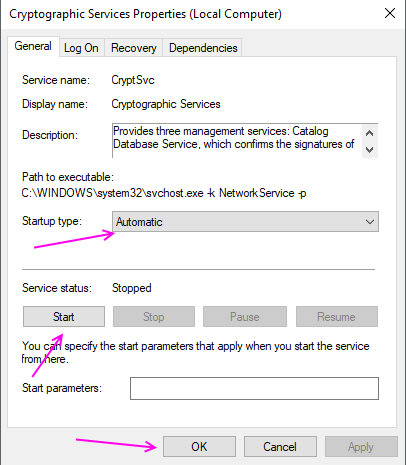
Penyelesaian 2 - Jalankan arahan dalam arahan arahan
Forum Komuniti Windows telah mencadangkan menjalankan arahan ini untuk menyelesaikan ralat ini. Ikuti langkah di bawah untuk melaksanakan proses.
Langkah 1 - Tekan tingkap kunci, cari arahan arahan dan pilih Jalankan sebagai pentadbir dari menu klik kanan.
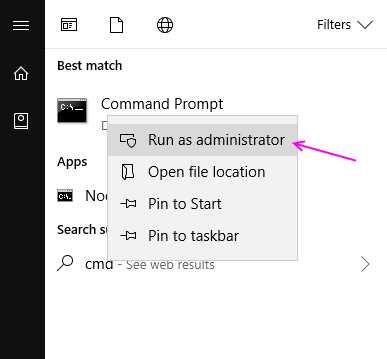
Langkah 2 - Salin dan tampal kod berikut di kawasan teks arahan arahan dan tekan Enter.
Berhenti bersih wuauserv
Net Stop Cryptsvc
bit berhenti bersih
Net Stop Msiserver
ren c: \ windows \ softwaredistribution softwaredistribusi.tua
Ren C: \ Windows \ System32 \ Catroot2 Catroot2.tua
Net Start Wuauserv
Net Start Cryptsvc
bit permulaan bersih
Net Start Msiserver
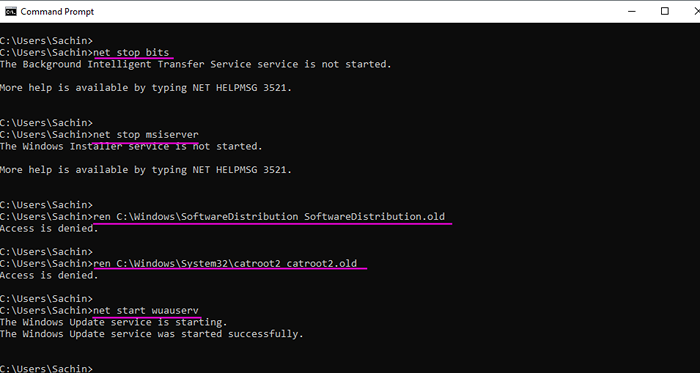
Tunggu proses selesai dan sekarang periksa bahawa anda dapat mengemas kini tingkap anda atau tidak.
Penyelesaian 3 - Padam nilai pendaftaran
Windows Registry menyimpan semua nilai dan tetapan penting sistem operasi. Kami boleh mengeluarkan beberapa fail yang korup dengan memadam nilai mereka dari pendaftaran ke Windows akan memberikannya semula nilai lalai dan ralat boleh disusun.
Langkah 1 - Tekan Tingkap dan R Bersama untuk membuka kotak lari. Jenis regedit dan tekan Enter.
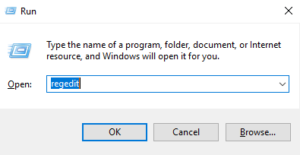
Langkah 2 - Klik Ya Pada pop timbul untuk kawalan akses pengguna. Ia akan membuka tetingkap Editor Windows Registry.
Langkah 3 - Klik pada bar alamat dan tampal alamat berikut di sana dan tekan Enter.
HKEY_LOCAL_MACHINE \ Software \ Microsoft \ Windows selfhhost \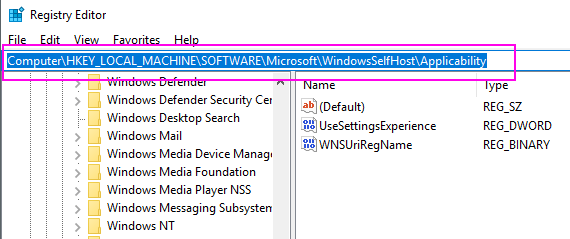
Langkah 4 - Cari Thresholdoptedin di panel kanan dan pilih Padam dari menu klik kanan.
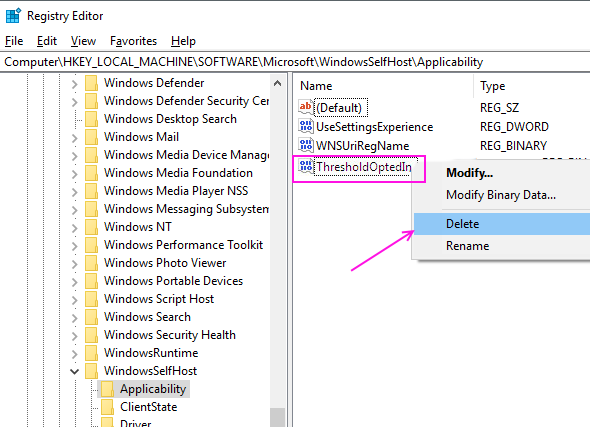
Selepas memadam Thresholdoptedin Periksa fail bahawa kemas kini windows berfungsi atau tidak.
Penyelesaian 4 - Imbas untuk fail yang rosak melalui command prompt.
Langkah 1 - Tekan kekunci Windows, cari arahan prompt dan pilih Jalankan sebagai pentadbir dari menu klik kanan.
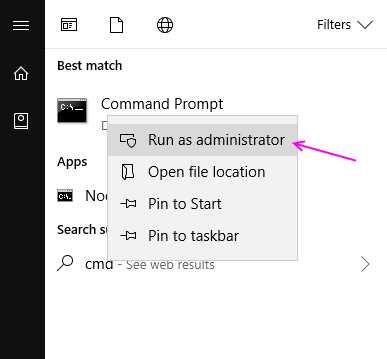
Langkah 2 - Di tetingkap Prompt Command, taipkan SFC/Scannow dan tekan Enter.
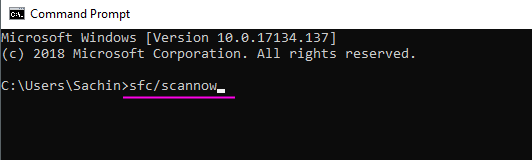
Perintah ini akan mula mengimbas fail yang rosak di komputer anda. Proses ini boleh mengambil beberapa supaya bersabar dan menunggu untuk menyelesaikan proses. Ia secara automatik akan membetulkan fail yang rosak di komputer anda.
- « Cara Menukar Mod Keserasian untuk Apl di Windows 10
- Betulkan No Sound pada Masalah Laptop Windows 10/11 [Diselesaikan] »

